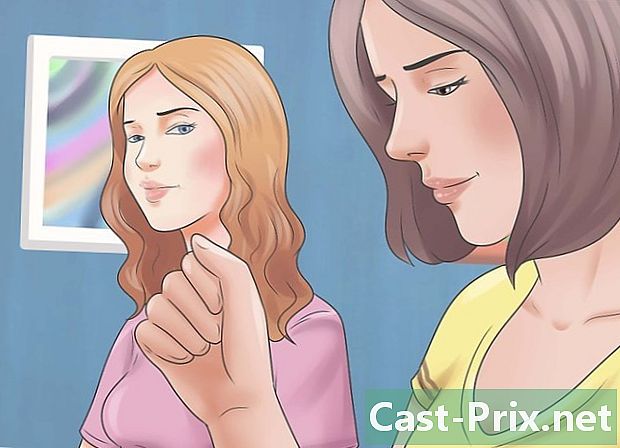Come sincronizzare un account Outlook su un iPad
Autore:
Randy Alexander
Data Della Creazione:
1 Aprile 2021
Data Di Aggiornamento:
1 Luglio 2024

Contenuto
Questo articolo è stato scritto con la collaborazione dei nostri redattori e ricercatori qualificati per garantire l'accuratezza e la completezza del contenuto.Il team di gestione dei contenuti di esamina attentamente il lavoro della redazione per garantire che ogni articolo sia conforme ai nostri elevati standard di qualità.
Puoi aggiungere il tuo account Outlook (precedentemente Hotmail) sul tuo iPad per un facile accesso alle tue applicazioni e-mail. Hotmail è diventato Outlook.com e le opzioni per aggiungere un account su un iPad sono etichettate diversamente. Tuttavia, il processo è sempre lo stesso per gli account Hotmail.
stadi
-
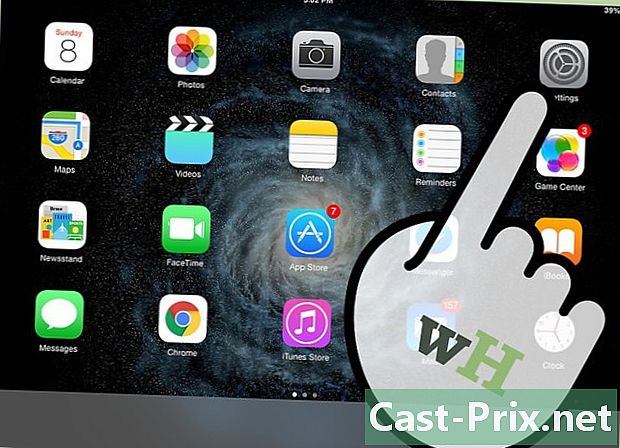
Accedi all'app impostazioni. -
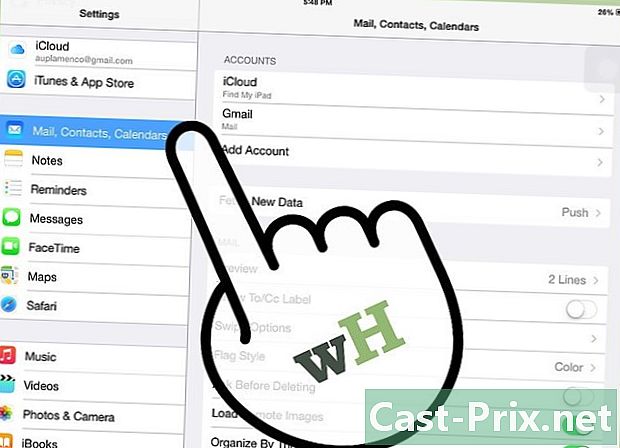
Seleziona l'opzione Posta, contatti, calendari. -
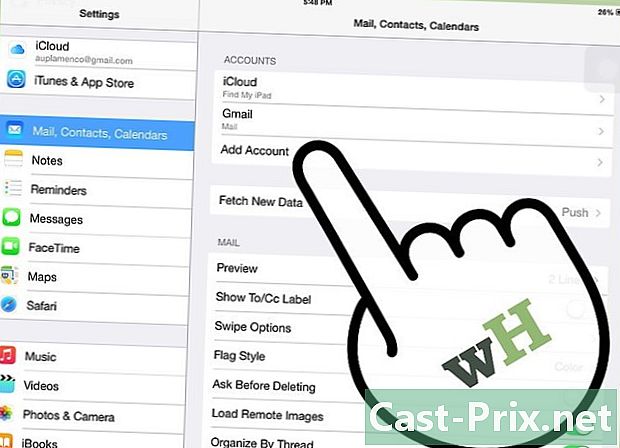
selezionare Aggiungi un account. -

scegliere Outlook.com nell'elenco delle opzioni. Questo è il nuovo nome del servizio Microsoft. Il servizio funziona sempre con vecchi account Hotmail. -
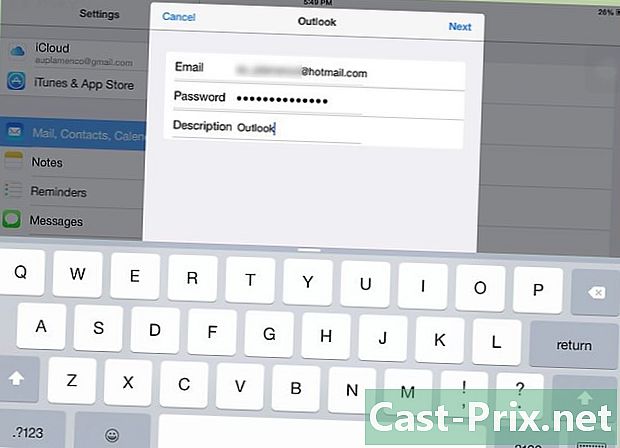
Digita il tuo indirizzo Inserisci il tuo indirizzo e-mail nel campo . Inserisci la password per il tuo account Outlook nel campo password. Aggiungi una descrizione per l'account per differenziare gli account se hai più account.- Poiché il modulo di Hotmail viene passato al modulo di Outlook.com, la descrizione predefinita sarebbe prospettiva. Puoi cambiarlo di Hotmail se lo desideri.
-
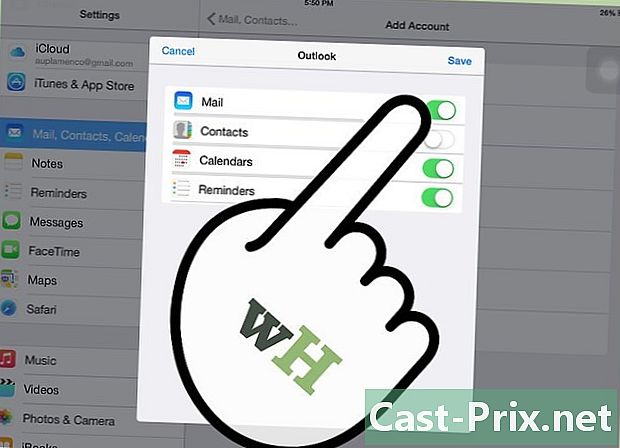
Seleziona gli elementi da sincronizzare. Oltre alla sincronizzazione della posta elettronica, puoi anche sincronizzare i tuoi contatti, calendari e promemoria di Hotmail. -
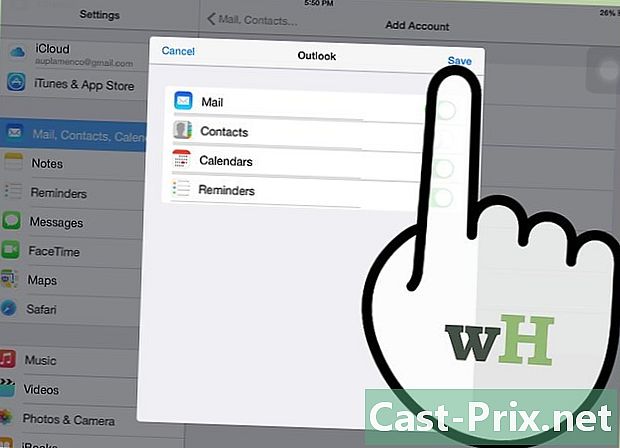
stampa registrare. L'account verrà aggiunto al tuo iPad. -
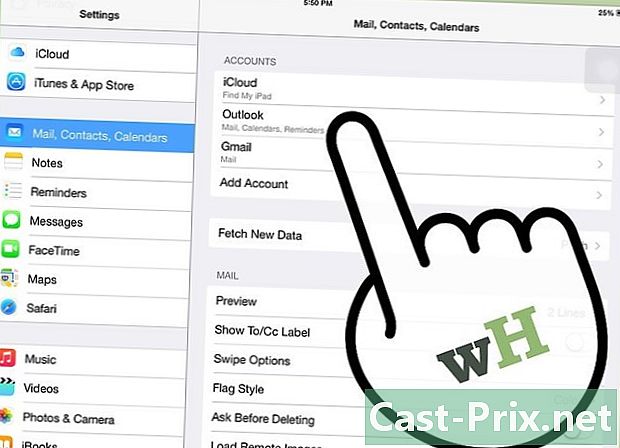
Seleziona l'account Outlook appena aggiunto. Ciò ti consentirà di scegliere il periodo di e-mail che desideri sincronizzare sul tuo iPad. Per impostazione predefinita, tutti i messaggi ricevuti durante la settimana precedente verranno sincronizzati sul tuo iPad. -
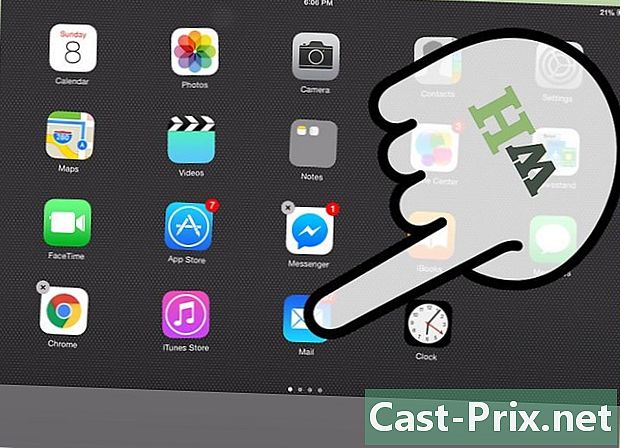
Accedi all'app posta. l'applicazione posta Ti consente di accedere agli account elettronici di tutti i tuoi account collegati al tuo iPad. -
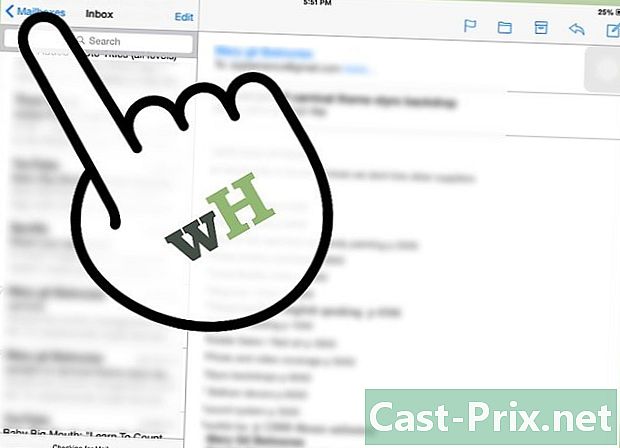
Accedi all'elenco degli account. Seleziona il pulsante ritorno nell'angolo in alto a sinistra fino a tornare al menu della casella di posta. Questo è l'elenco di tutti i tuoi account collegati al tuo iPad. -
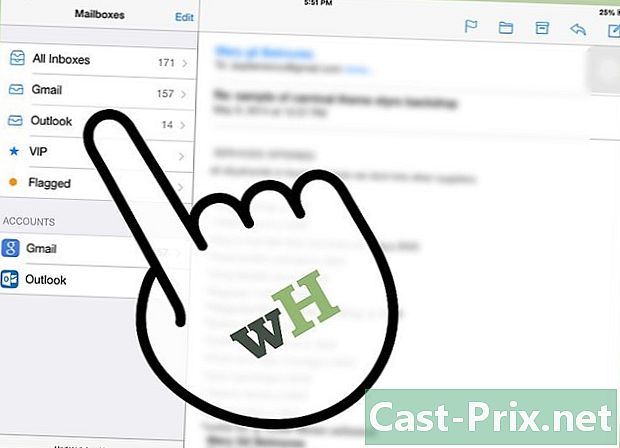
Seleziona l'account Outlook appena aggiunto. Ciò ti consentirà di accedere a Outlook (Hotmail).